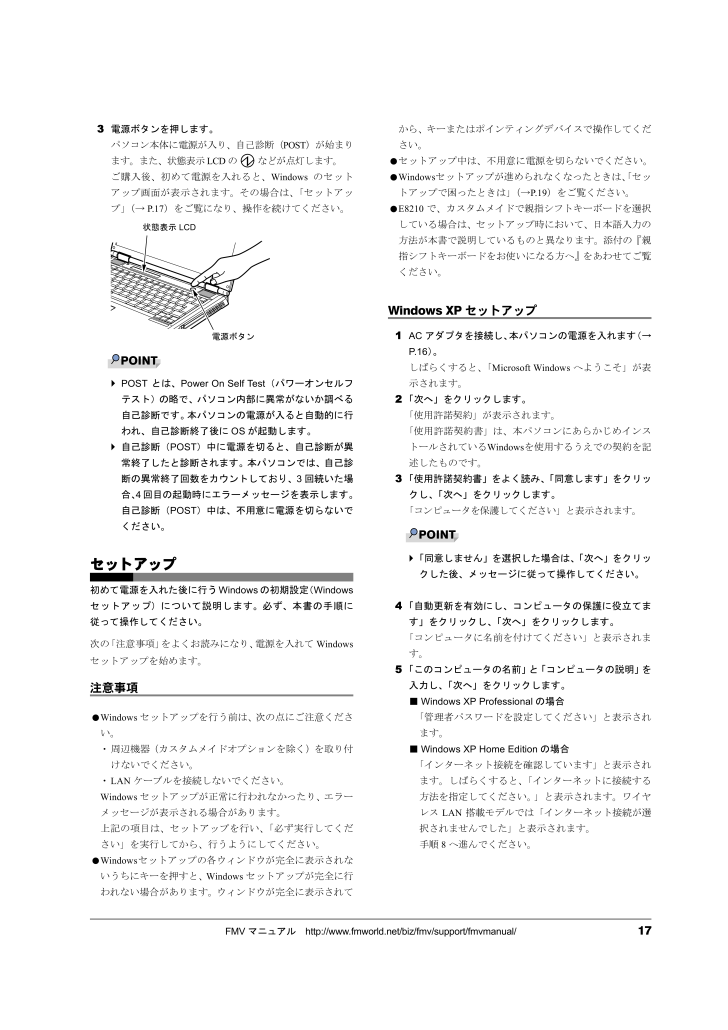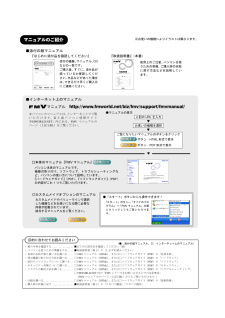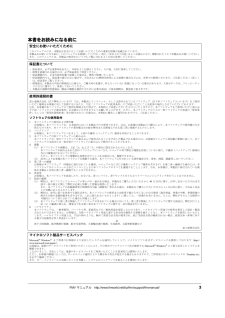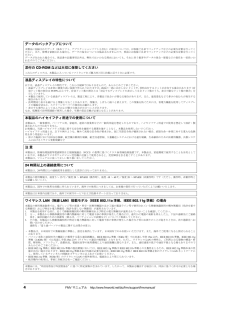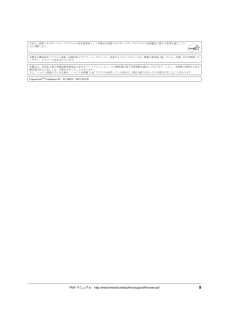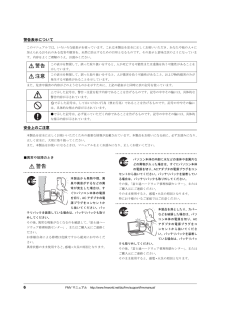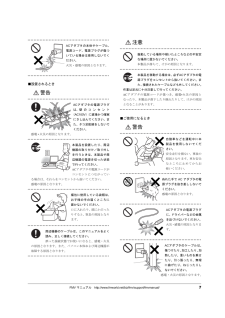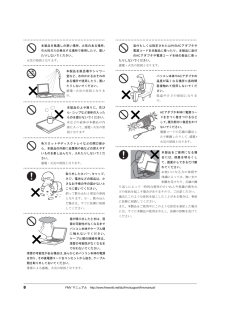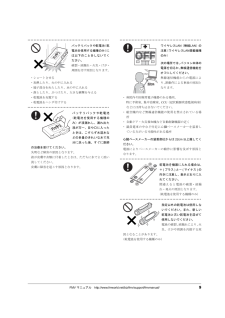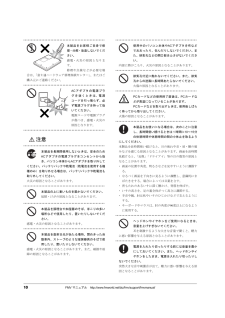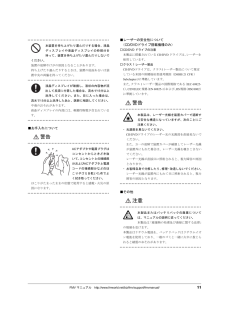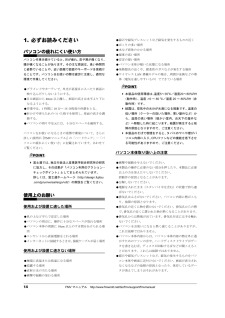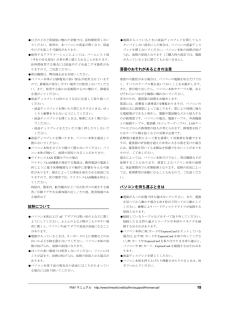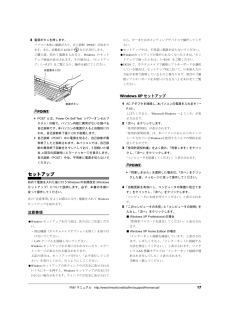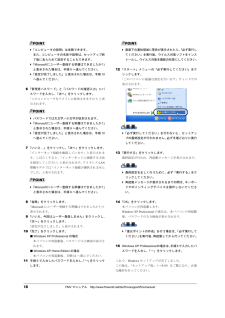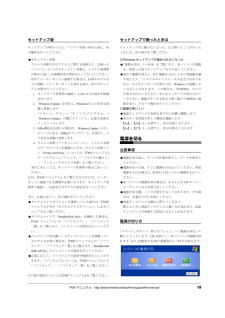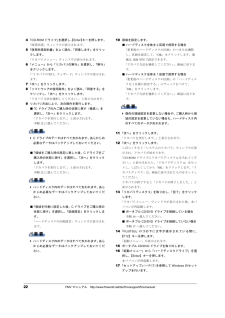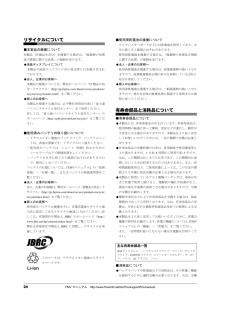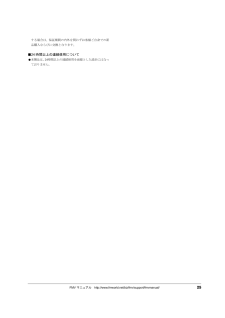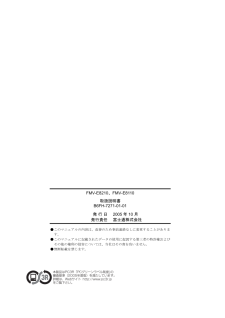FMVマニュアル http://www.fmworld.net/biz /fmv/support/fmvmanual/173電源ボタンを押します。パソコン本体に電源が入り、自 己診断(POST)が始まります。また、状態表示 LCDの などが点灯します。ご購入後、初めて電源を入れると、Windowsのセットアップ画面が表示されます。その場合は、 「セットアップ」(→P.17)をご覧になり、操作を続けてください。POINTPOSTとは、Power On Self Test (パワーオンセルフテスト)の略で、パソコン内部に異常がないか 調べる自己診断です。本パソコンの電源が入ると自動 的に行われ、自己診断終了後にOSが起動します。自己診断(POST)中に電源を切ると、自己診断が異常終了したと診断されます。本パソコンでは、自 己診断の異常終了回数をカウントしており、3回続いた場合、4回目の起動時にエラーメッセージを表示します。自己診断(POST)中は、不用意に電源を切らないでください。セットアップ初めて電源を入れた後に行うWindowsの初期設定(Windowsセットアップ)について説明します。必ず、本書の手 順に従って操作してください。次の「注意事項」をよくお読みになり、電源を入れてWindowsセットアップを始めます。注意事項●Windowsセットアップを行う前は、次の点にご注意ください。・周辺機器(カスタムメイドオプションを除く)を取り付けないでください。・LANケーブルを接続しないでください。Windowsセットアップが正常に行 われなかったり、エラーメッセージが表示される場合があります。上記の項目は、セットアップを行い、 「必ず実行してください」を実行してから、行うようにしてください。●Windowsセットアップの各ウィンドウが完全に表示されないうちにキーを押すと、Windowsセットアップが完全に行われない場合があります。ウ ィンドウが完全に表示されてから、キーまたはポインティングデバイスで操作してください。●セットアップ中は、 不用意に電源を切らないでください。●Windowsセットアップが進められなくなったときは、 「セットアップで困ったときは」(→P.19)をご覧ください。●E8210で、カスタムメイドで親指シフトキーボードを選択している場合は、セットアップ時において、 日本語入力の方法が本書で説明しているものと異なります。 添付の『親指シフトキーボードをお使いになる方へ』をあわせてご覧ください。Windows XPセットアップ1ACアダプタを接続し、 本パソコンの電源を入れます (→P.16)。しばらくすると、「Microsoft Windows へようこそ」が表示されます。2「次へ」をクリックします。「使用許諾契約」が表示されます。「使用許諾契約書」は、本パソコンにあらか じめインストールされているWindowsを使用するうえでの契約を記述したものです。3「使用許諾契約書」をよく読み、「同意します」をクリックし、「次へ」をクリックします。「コンピュータを保護してください」と表示されます。POINT「同意しません」を選択した場合は、 「次へ」をクリックした後、メッセージに従って操作してください。4「自動更新を有効にし、コンピュータの保護に役立てます」をクリックし、 「次へ」をクリックします。「コンピュータに名前を付けてください」と表示されます。5「このコンピュータの名前 」と「 コ ンピュータの説明」を入力し、「次へ」をクリックします。■Windows XP Professional の場合「管理者パスワードを設定してください」と表示されます。■Windows XP Home Edition の場合「インターネット接続を確認しています」と表示されます。しばらくすると、「インターネットに接続する方法を指定してください。」と表示されます。ワイヤレスLAN搭載モデルでは「インターネット接続が 選択されませんでした」と表示されます。手順8へ進んでください。状態表示LCD電源ボタン






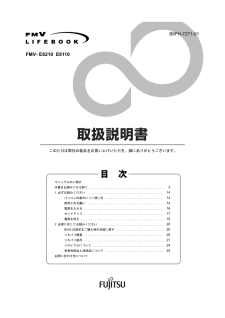


![前ページ カーソルキー[←]でも移動](http://gizport.jp/static/images/arrow_left2.png)